AzPainter2を使おう〜HOMEへ > テクスチャ&パターン作成 > 大理石2
大理石2
大理石1よりも手順が長いですが、風合いの異なる大理石模様が作れる方法です。
合成モード「ピンライト」を使う、数少ない加工のひとつです。
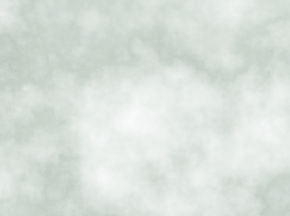
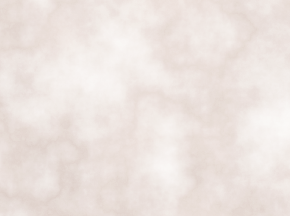
雲模様で下準備をする
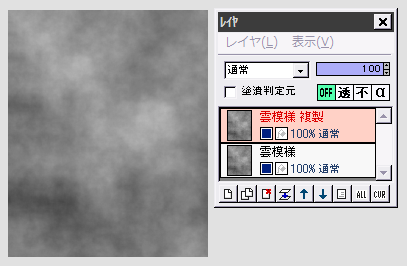
適当な大きさで新規作成したら、「フィルタ」⇒「雲模様」⇒「描画(黒-白)」を実行します。
さらにこの雲模様レイヤを複製します。
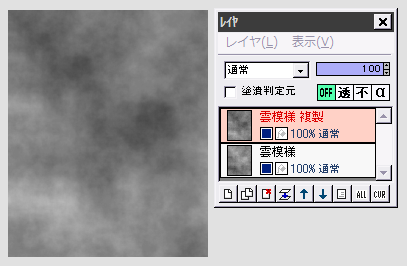
複製レイヤを「フィルタ」⇒「カラー」⇒「ネガポジ反転」します。
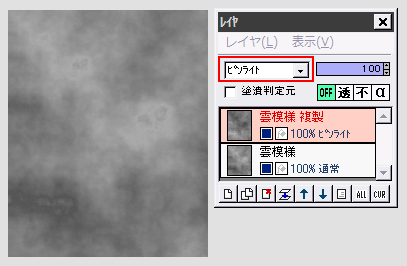
複製レイヤの合成モードを「ピンライト」にします。
この状態ではまだ、大理石風の筋模様はほとんど見えていません。
大理石の筋模様を作る
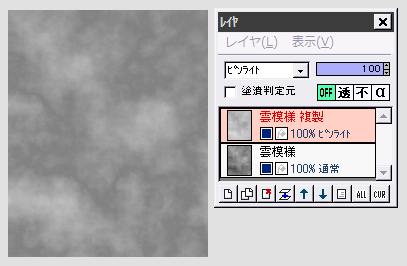
「フィルタ」⇒「カラー」⇒「ガンマ補正」をクリックします。
画像を見ながらガンマ値のスライダーを右(ガンマ値が上がる方向)にドラッグしていくと、筋模様が出てきて少しずつ広がってきます。
ちょうど良い加減になったところでOKしてください。
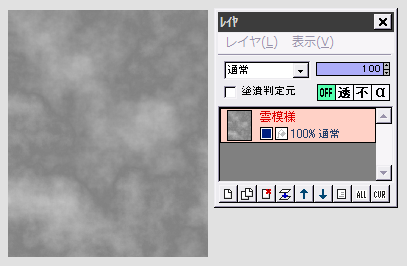
複製レイヤを下の雲模様レイヤと結合します。
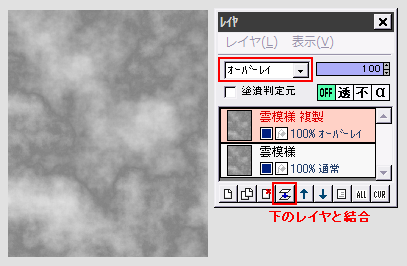
筋模様のコントラストが少し物足りないので、雲模様レイヤを再度複製して、複製レイヤの合成モードを「オーバーレイ」にします。
これでだいぶハッキリしました。
複製レイヤを下の雲模様レイヤと結合します。
色を付ける
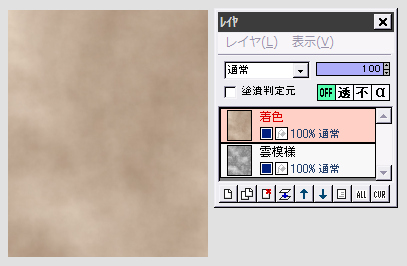
あとは大理石1と同じ方法で色を付けます。
上に着色用のレイヤを追加して、灰青や茶の濃淡を描画色&背景色にします。
「フィルタ」⇒「雲模様」⇒「描画(描画色-背景色)」を実行します。
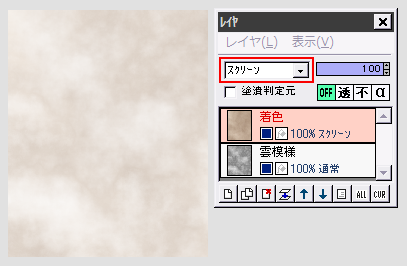
着色レイヤの合成モードを「スクリーン」にして、出来上がりです。
★「ハードライト」など、他の合成モードが使える場合もあります。
| 大理石1 | 大理石3 | 岩肌 | レイヤ機能 |